4.6. VIRTUAL SERVERS
4.6. VIRTUAL SERVERS
В этом окне приведена информация обо всех настроенных виртуальных серверах. Каждая запись в таблице содержит статус виртуального сервера, его имя, виртуальный адрес, маску сети виртуального IP, номер порта, протокол и интерфейс виртуального устройства.
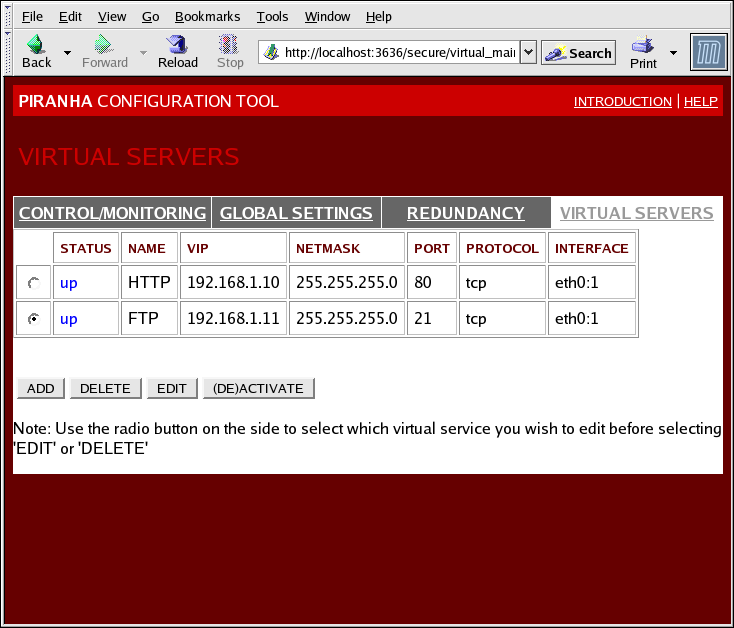
Панель VIRTUAL SERVERS
Рисунок 4.5. Панель VIRTUAL SERVERS
Настройка перечисленных в этом окне серверов осуществляется в перечисленных ниже подсекциях.
Чтобы добавить службу, нажмите кнопку . Для удаления — выберите сервер и нажмите .
С помощью кнопки можно включить или отключить выбранный сервер.
Для настройки выбранного сервера нажмите кнопку EDIT.
4.6.1. Подсекция VIRTUAL SERVER
Рисунок 4.6, «Подсекция VIRTUAL SERVERS» демонстрирует снимок экрана подсекции VIRTUAL SERVER, где можно определить настройки отдельного виртуального сервера. В верхней части расположены ссылки на страницы дальнейшей настройки сервера. Но прежде чем продолжить, заполните поля на этой странице и нажмите .
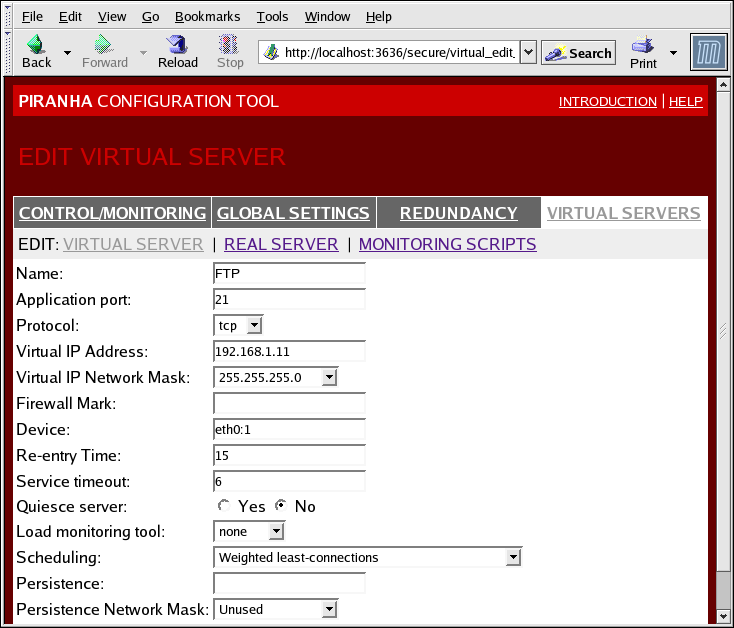
Подсекция VIRTUAL SERVERS
Рисунок 4.6. Подсекция VIRTUAL SERVERS
- Name
- Введите имя для идентификации виртуального сервера. Оно НЕ является именем компьютера, поэтому создайте понятное и описательное имя. В имени можно даже указать используемый виртуальным сервером протокол (например, HTTP).
- Application port
- Номер порта для прослушивания. В нашем примере мы рассматриваем службы HTTP, поэтому будет использоваться порт 80.
- Из выпадающего списка выберите UDP или TCP. Веб-серверы обычно используют протокол TCP.
- Virtual IP Address
- Введите плавающий виртуальный IP-адрес.
- Выберите маску сети из выпадающего списка.
- Firewall Mark
- НЕ указывайте целое значение в этом поле, если вы не объединяете многопортовые протоколы или создаете многопортовый виртуальный сервер для однотипных протоколов. В примере используется значение 80, так как HTTP-подключения сопоставляются порту 80, а HTTPS-подключения — порту 443. В этом случае запросы пользователей, обращающиеся к открытым и закрытым страницам, будут передаваться одному и тому же реальному серверу с сохранением состояния.
Предупреждение
Ввод метки позволит IPVS обрабатывать все пакеты с этой меткой одинаково, но для присвоения меток надо настроить дополнительные параметры за пределами Piranha. Раздел 3.4, «Службы, использующие несколько портов» содержит информацию о создании многопортовых служб, а Раздел 3.5, «Настройка FTP» — об организации высокодоступного виртуального сервера FTP. - Device
- Имя сетевого устройства, которому будет присвоен плавающий адрес, определенный в поле Virtual IP Address.Следует связать внешний плавающий IP-адрес с интерфейсом Ethernet, подключенным к внешней сети. В нашем примере доступ к внешней сети осуществляется через
eth0, поэтому в качестве имени устройства будет использоватьсяeth0:1.
- Re-entry Time
- Целое значение, определяющее период времени в секундах, который должен истечь, прежде чем активный маршрутизатор LVS попытается вернуть сервер в кластер после сбоя.
- Service Timeout
- Целое значение, определяющее период времени в секундах, по истечении которого реальный сервер будет считаться неработоспособным и удален из кластера.
- Quiesce server
- Если этот переключатель установлен, при каждом включении нового реального сервера таблица соединений будет очищена, а маршрутизатор LVS будет распределять запросы, как будто все реальные серверы были добавлены в кластер заново. Это позволяет избежать внезапной загрузки добавляемого сервера большим числом подключений.
- Load monitoring tool
- Маршрутизатор LVS может следить за нагрузкой реальных серверов с помощью
rupиruptime. Если выбранrup, на всех серверах должна выполняться службаrstatd. Если же выбранruptime, то на каждом сервере должна выполняться службаrwhod.Предупреждение
Наблюдение за нагрузкой в принципе ОТЛИЧАЕТСЯ от распределения нагрузки и в комбинации с алгоритмами с весовыми коэффициентам может усложнить планирование. Если вы используете функции наблюдения, то необходимо, чтобы все серверы представляли собой системы Linux. - Scheduling
- Выберите алгоритм из выпадающего списка. По умолчанию используется распределение с наименьшим числом подключений с весовым коэффициентом (см. Раздел 1.3.1, «Алгоритмы распределения»).
- Persistence
- Если необходимо сохранить подключения к виртуальному серверу во время транзакций, введите время (в секундах), которое должно истечь, прежде чем соединение будет закрыто.
Важно
Если поле метки межсетевого экрана заполнено, то необходимо определить время поддержки соединения. Также убедитесь, что все виртуальные серверы с заданной меткой будут использовать один и тот же интервал. Раздел 1.5, «Постоянство соединения и метки межсетевого экрана» содержит дальнейшую информацию. - Установите этот параметр, чтобы сохранять подключения только для определенной подсети.
Примечание
До введения меток межсетевого экрана обеспечение постоянства подключений в пределах подсети являлось единственным способом объединения соединений. Теперь же для этой цели лучше использовать сохранение с метками межсетевого экрана.
Предупреждение
Не забудьте применить изменения, чтобы не потерять их при переходе на другую панель.
